Эффективные способы удаления папок с правами администратора
На этой странице вы найдете полезные советы и пошаговые инструкции по удалению папок с использованием прав администратора в операционной системе Windows. Узнайте, как избавиться от ненужных файлов и освободить место на вашем компьютере.

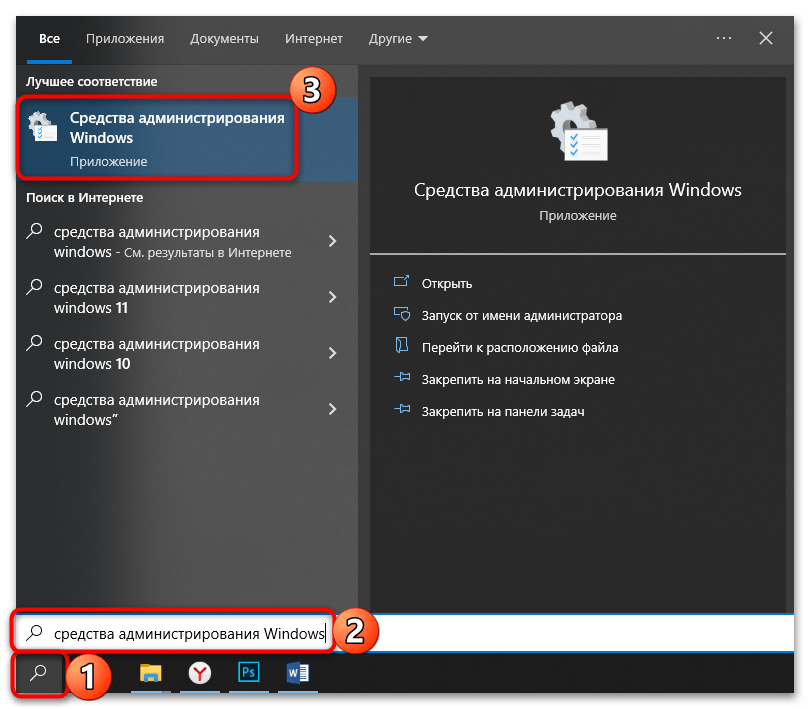
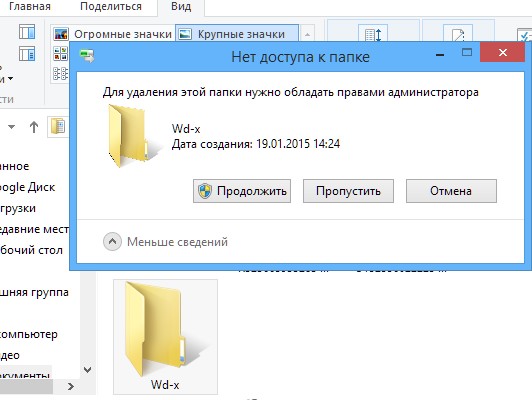
Чтобы удалить папку с правами администратора, сначала откройте командную строку от имени администратора. Для этого нажмите правой кнопкой мыши на меню Пуск и выберите Командная строка (администратор).

Что можно удалять на диске C? Какие есть папки на системном диске и что в них можно удалить?


В открывшемся окне командной строки введите команду rmdir /s /q путь_к_папке, заменив путь_к_папке на полный путь к папке, которую вы хотите удалить.

Как удалить от имени Администратора без программ

Если папка не удаляется, убедитесь, что все файлы и приложения внутри папки закрыты. Иногда активные процессы могут мешать удалению.

КАК УДАЛИТЬ ФАЙЛ КОТОРЫЙ НЕ УДАЛЯТСЯ ОТ ИМЕНИ АДМИНИСТРАТОРА 2024
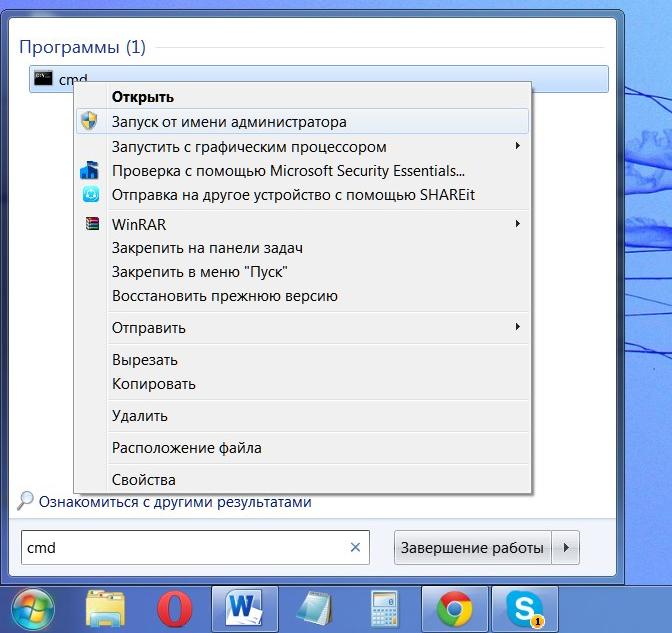
Для удаления системных папок используйте команду takeown /f путь_к_папке /r /d y в командной строке от имени администратора. Это позволит вам получить право собственности на папку.

Запросите разрешение от Администраторы при удалении папки
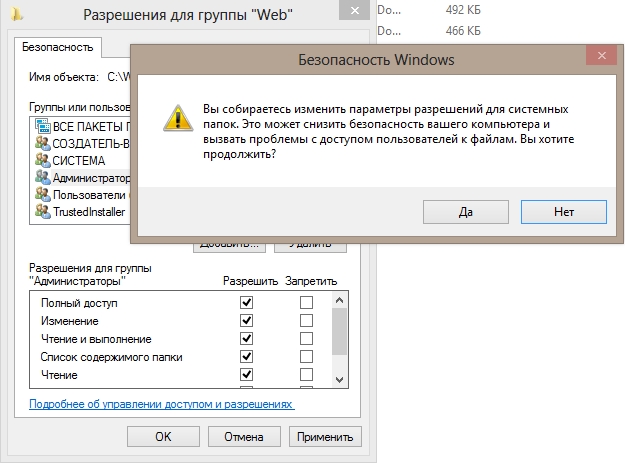
После получения права собственности на папку, используйте команду icacls путь_к_папке /grant администратор/t для получения полного контроля над папкой.

Как удалить от имени Администратора без программ
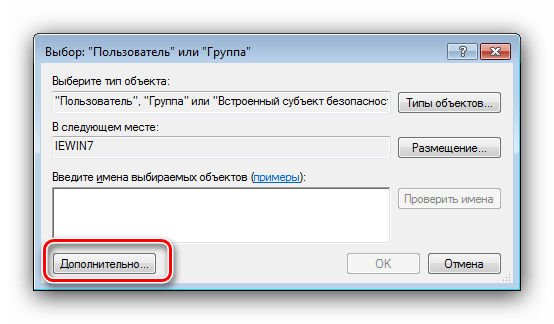

Попробуйте использовать бесплатные утилиты, такие как Unlocker или FileAssassin, если стандартные методы не помогают. Эти программы позволяют разблокировать и удалить упрямые файлы и папки.
Отключите контроль учетных записей (UAC) перед удалением папки, если вы сталкиваетесь с проблемами доступа. Для этого откройте Панель управления, выберите Учетные записи пользователей и настройте параметр UAC.
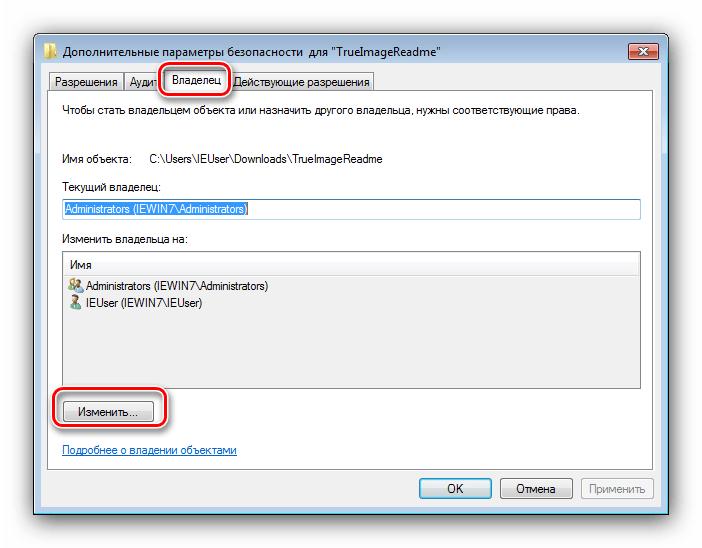
Воспользуйтесь безопасным режимом Windows, чтобы удалить папку. В безопасном режиме загружается минимальный набор драйверов и служб, что может помочь в удалении проблемных папок.

Убедитесь, что на вашем компьютере нет вирусов или вредоносных программ, которые могут блокировать удаление папок. Проверьте систему с помощью антивируса.
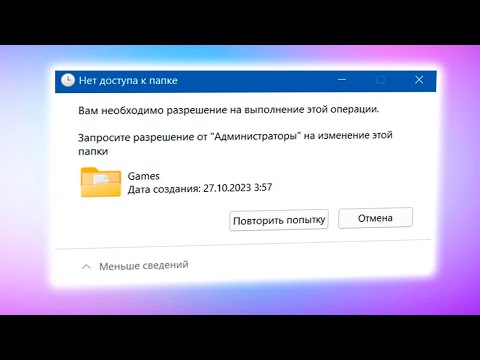
Запросите разрешение от Администратора на изменение этой папки в Windows 11


Если все вышеперечисленные методы не помогают, попробуйте удалить папку через Windows PowerShell, запущенный от имени администратора. Используйте команду Remove-Item -Recurse -Force путь_к_папке.

Удаляем любой неудаляемый файл - Как удалить неудаляемое

Как удалить папку которая запрашивает разрешение администратора